OKX Кіру - OKX Kazakhstan - OKX Қазақстан - OKX Казахстан
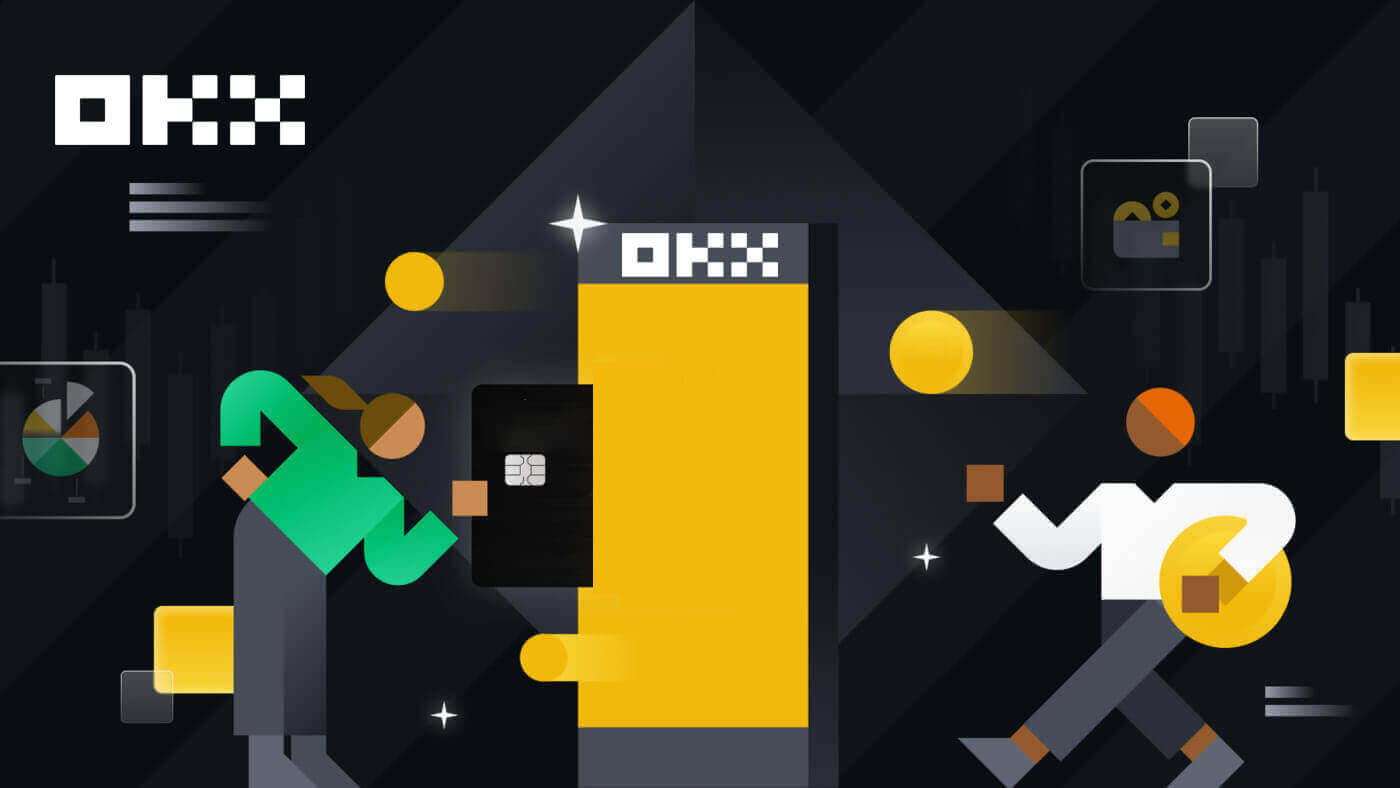
OKX жүйесінде тіркелгіге қалай кіруге болады
OKX тіркелгіңізге кіріңіз
1. OKX веб-сайтына өтіп , [ Жүйеге кіру ] түймесін басыңыз . 
Электрондық пошта, ұялы телефон, Google есептік жазбасы, Telegram, Apple немесе Wallet тіркелгіңіз арқылы кіруге болады. 
2. Электрондық поштаны/Ұялы телефонды және құпия сөзді енгізіңіз. Содан кейін [Кіру] түймесін басыңыз. 

3. Осыдан кейін сіз сауда жасау үшін OKX тіркелгіңізді сәтті пайдалана аласыз. 
OKX жүйесіне Google есептік жазбаңызбен кіріңіз
1. OKX веб-сайтына өтіп , [ Жүйеге кіру ] түймесін басыңыз.  2. [Google] таңдаңыз.
2. [Google] таңдаңыз. 
3. Қалқымалы терезе пайда болады және сізден Google тіркелгісін пайдаланып OKX жүйесіне кіру сұралады. 
4. Электрондық пошта мен құпия сөзді енгізіңіз. Содан кейін [Келесі] түймесін басыңыз. 

5. OKX тіркелгісін Google-мен байланыстыру үшін құпия сөзді енгізіңіз. 
6. Gmail поштаңызға жіберілген кодты енгізіңіз. 
7. Жүйеге кіргеннен кейін сіз OKX веб-сайтына қайта бағытталасыз. 
Apple тіркелгісімен OKX жүйесіне кіріңіз
OKX көмегімен сізде Apple арқылы тіркелгіңізге кіру мүмкіндігі де бар. Мұны істеу үшін сізге:
1. OKX сайтына кіріп , [ Жүйеге кіру ] түймесін басыңыз.  2. [Apple] түймесін басыңыз.
2. [Apple] түймесін басыңыз.  3. OKX жүйесіне кіру үшін Apple ID және құпия сөзді енгізіңіз.
3. OKX жүйесіне кіру үшін Apple ID және құпия сөзді енгізіңіз. 

4. Жүйеге кіргеннен кейін сіз OKX веб-сайтына қайта бағытталасыз. 
OKX жүйесіне Telegram арқылы кіріңіз
1. OKX сайтына кіріп , [ Жүйеге кіру ] түймесін басыңыз. 
2. [Telegram] түймесін басыңыз. 
3. Telegram тіркелгіңізді байланыстыру үшін электрондық пошта/ұялы телефон және құпия сөзді енгізіңіз. 

4. Тіркелгіңізге жіберілген кодты енгізіңіз. 
5. Жүйеге кіргеннен кейін сіз OKX веб-сайтына қайта бағытталасыз. 
_
OKX қолданбасында жүйеге кіріңіз
OKX қолданбасын ашып, [Тіркелу/Кіру] түймесін басыңыз. 
Email/Mobile арқылы кіру
1. Мәліметтерді толтырып, [Кіру] түймесін басыңыз 

2. Сіз жүйеге кіресіз және сауданы бастай аласыз! 
Google арқылы кіру
1. [Google] - [Жалғастыру] түймесін басыңыз. 

2. Пайдаланып жатқан тіркелгіні таңдап, [Жалғастыру] түймесін басыңыз. 

3. Сіз жүйеге кіресіз және сауда жасай аласыз! 
Apple тіркелгісімен кіру
1. [Apple] таңдаңыз. Сізден Apple тіркелгісі арқылы OKX жүйесіне кіру сұралады. [Жалғастыру] түймесін түртіңіз. 

2. Сіз жүйеге кіресіз және сауда жасай аласыз! 
Telegram арқылы кіру
1. [Telegram] опциясын таңдап, [Жалғастыру] түймесін басыңыз. 

2. Телефон нөміріңізді енгізіңіз, содан кейін Telegram қолданбасында растауды тексеріңіз. 

3. Сіз жүйеге кіресіз және сауда жасай аласыз! 
Мен OKX есептік жазбасынан құпия сөзімді ұмытып қалдым
Тіркелгі құпия сөзін OKX веб-сайтынан немесе қолданбасынан қалпына келтіруге болады. Қауіпсіздік мақсатында құпия сөзді қалпына келтіргеннен кейін есептік жазбаңыздан ақша алу 24 сағатқа тоқтатылатынын ескеріңіз. 1. OKX веб-сайтына
өтіп , [ Жүйеге кіру ] түймесін басыңыз. 2. Жүйеге кіру бетінде [Құпия сөзіңізді ұмыттыңыз ба?] түймесін басыңыз.
3. Тіркелгі электрондық поштасын немесе телефон нөмірін енгізіп, [Түпнұсқалық растау кодын алу] түймесін басыңыз. Қауіпсіздік мақсатында логин құпия сөзін өзгерткеннен кейін 24 сағат ішінде жаңа құрылғы арқылы ақшаны алып тастай алмайтыныңызды ескеріңіз.
4. Электрондық поштаңызға немесе SMS-ке келген растау кодын енгізіңіз де, жалғастыру үшін [Келесі] түймесін басыңыз. .
5. Жаңа құпия сөзді енгізіп, [Растау] түймесін басыңыз.
6. Құпия сөзіңіз сәтті қалпына келтірілгеннен кейін сайт сізді Кіру бетіне қайта бағыттайды. Жаңа құпия сөзіңізбен жүйеге кіріңіз және баруға дайынсыз.





Жиі қойылатын сұрақтар (ЖҚС)
Есептік жазбамды қалай тоқтата аламын?
1. OKX жүйесінде тіркелгіңізге кіріп, [Қауіпсіздік] бөліміне өтіңіз.
2. Қауіпсіздік орталығы бетінде «Тіркелгіні басқару» тармағын тауып, [Есептік жазбаны тоқтату] опциясын таңдаңыз.

3. "Есептік жазбаны тоқтату себебі" таңдаңыз. Оны тоқтатуды растасаңыз, төмендегі шарттарды белгілеңіз. [Есептік жазбаны тоқтату] опциясын таңдаңыз.

4. SMS/электрондық поштаны және аутентификация кодын алыңыз және есептік жазбаны тоқтату үшін растаңыз
Ескертпе: оны қатырмас бұрын тіркелгіңіздегі Authenticator қолданбасымен байланыстыру қажет
Құпия кілттер дегеніміз не?
OKX енді екі факторлы аутентификация әдісі ретінде Fast Identity Online (FIDO) рұқсат кілттерін қолдайды. Құпия кілттер аутентификация кодтарынсыз құпия сөзсіз кіруге мүмкіндік береді. Бұл тіркелгіңізді қорғаудың ең қауіпсіз нұсқасы және жүйеге кіру үшін биометрикаңызды немесе USB қауіпсіздік кілтін пайдалана аласыз.
Аутентификация қолданбасын қалай байланыстырамын?
1. OKX жүйесінде тіркелгіңізге кіріп, [Қауіпсіздік] бөліміне өтіңіз.  2. Қауіпсіздік орталығында «Authenticator қолданбасын» тауып, [Орнату] тармағын таңдаңыз.
2. Қауіпсіздік орталығында «Authenticator қолданбасын» тауып, [Орнату] тармағын таңдаңыз.  3. Қолданыстағы аутентификация қолданбасын ашыңыз немесе аутентификация қолданбасын жүктеп алыңыз және орнатыңыз, QR кодын сканерлеңіз немесе 6 санды растау кодын алу үшін қолданбадағы Орнату пернесін қолмен енгізіңіз
3. Қолданыстағы аутентификация қолданбасын ашыңыз немесе аутентификация қолданбасын жүктеп алыңыз және орнатыңыз, QR кодын сканерлеңіз немесе 6 санды растау кодын алу үшін қолданбадағы Орнату пернесін қолмен енгізіңіз 
4. Электрондық пошта/телефон кодын, аутентификация қолданбасының кодын және [Растау] опциясын таңдаңыз. Аутентификация қолданбасы сәтті байланыстырылады. 
OKX-ке қалай депозит салуға болады
OKX-те несиелік/дебеттік картамен крипто қалай сатып алуға болады
Несие/дебеттік картамен крипто сатып алыңыз (веб)
1. OKX тіркелгіңізге кіріп, [Crypto сатып алу] - [Экспресс сатып алу] түймесін басыңыз.  2. Мұнда сіз әртүрлі фиат валюталарымен крипто сатып алуды таңдай аласыз. Сіз жұмсағыңыз келетін фиат сомасын енгізіңіз және жүйе сіз алуға болатын крипто сомасын автоматты түрде көрсетеді. [USDT сатып алу] түймесін басыңыз.
2. Мұнда сіз әртүрлі фиат валюталарымен крипто сатып алуды таңдай аласыз. Сіз жұмсағыңыз келетін фиат сомасын енгізіңіз және жүйе сіз алуға болатын крипто сомасын автоматты түрде көрсетеді. [USDT сатып алу] түймесін басыңыз. 
3. VISA арқылы сатып алуды таңдап, [Келесі] түймесін басыңыз. Тапсырысты алдын ала қарауды тексеріп, [USDT сатып алу] түймесін басыңыз. 

4. Сіз Banxa бетіне қайта бағытталасыз, онда [Тапсырысты жасау] түймесін басуға болады. 
5. Карта ақпаратын енгізіп, [Жалғастыру] түймесін басыңыз. 
6. Төлем аяқталғаннан кейін тапсырыс күйін және [OKX күйіне оралу] параметрін көре аласыз. 
Несие/дебеттік карта арқылы крипто сатып алыңыз (қолданба)
1. Жоғарғы сол жақ бұрыштағы мәзір белгішесін таңдау арқылы бастаңыз, содан кейін [Сатып алу] түймесін басыңыз. 

2. Сатып алғыңыз келетін крипто мен соманы таңдаңыз, [Төлем әдісін таңдау] опциясын таңдаңыз. 

3. VISA немесе MasterCard арқылы төлеуді таңдап, тапсырысыңызды растаңыз. 

4. Сіз Banxa парақшасына бағытталасыз. Картаға тапсырысыңызды толтырыңыз және оның аяқталуын күтіңіз. 

OKX P2P криптосын қалай сатып алуға болады
OKX P2P (веб) арқылы крипто сатып алыңыз
1. OKX жүйесіне кіріңіз, [Крипто сатып алу] - [P2P саудасы] бөліміне өтіңіз.  2. Алғыңыз келетін крипто және пайдаланғыңыз келетін төлем әдістерін таңдаңыз. Таңдаулы ұсыныстың жанындағы [Сатып алу] опциясын таңдаңыз.
2. Алғыңыз келетін крипто және пайдаланғыңыз келетін төлем әдістерін таңдаңыз. Таңдаулы ұсыныстың жанындағы [Сатып алу] опциясын таңдаңыз. 
3. Тапсырыс лимиті шегінде соманы толтырып, төлем әдісін таңдаңыз. Жалғастыру үшін [0 комиссиямен USDT сатып алу] опциясын таңдаңыз.
Ескерту: осы кезде OKX сатып алынатын криптованиені сатушы төлемнің қабылданғанын, тапсырысты сіз жойғанын немесе тапсырыс мерзімі біткенін растамайынша ұстайды. Тапсырыс мерзімі аяқталу қаупі бар болса, төлем жасамауыңыз керек, себебі төлем аяқталды деп белгіленбесе, сатушы таймер нөлге жеткенде бұрын ұсталған криптофонды қайтарып алады. 
4. Тапсырысты тексеріңіз және [Растау]. 
5. Таңдалған төлем қолданбасы/әдісі арқылы төлегеннен кейін [Мен төледім] опциясын таңдаңыз. Сатушы төлемді алғанын растағанда, сіз OKX есептік жазбаңызда крипто аласыз.
Ескертпе: Кез келген себеппен сатушыға хабарлама жіберу қажет болса, оң жақтағы тапсырыс бетінде чат жәшігін көре аласыз. 
OKX P2P (қолданба) арқылы крипто сатып алыңыз
1. OKX жүйесіне кіріңіз, [P2P саудасына] өтіңіз. 
2. Алғыңыз келетін крипто және пайдаланғыңыз келетін төлем әдістерін таңдаңыз. Таңдаулы ұсыныстың жанындағы [Сатып алу] опциясын таңдаңыз. 
3. Тапсырыс лимиті шегінде соманы толтырып, төлем әдісін таңдаңыз. Жалғастыру үшін [0 комиссиямен USDT сатып алу] опциясын таңдаңыз.
Ескерту: осы кезде OKX сатып алынатын криптованиені сатушы төлемнің қабылданғанын, тапсырысты сіз жойғанын немесе тапсырыс мерзімі біткенін растамайынша ұстайды. Тапсырыс мерзімі аяқталу қаупі бар болса, төлем жасамауыңыз керек, себебі төлем аяқталды деп белгіленбесе, сатушы таймер нөлге жеткенде бұрын ұсталған криптофонды қайтарып алады. 
4. Сіз сатушымен сөйлесіп, тапсырысыңызды алдын ала көре аласыз. Тексергеннен кейін [Төлем мәліметтерін алу] опциясын таңдаңыз. 
5. Таңдалған төлем қолданбасы/әдісі арқылы төлегеннен кейін [Мен төледім] опциясын таңдаңыз. Сатушы төлемді алғанын растағанда, сіз OKX есептік жазбаңызда крипто аласыз. 
Үшінші тарап төлемі арқылы OKX-те крипто қалай сатып алуға болады
1. OKX тіркелгіңізге кіріп, [Крипто сатып алу] - [Үшінші тарап төлемі] тармағына өтіңіз.
2. Сатып алғыңыз келетін соманы енгізіңіз. 
3. Төмен жылжып, төлем шлюзін таңдаңыз, тапсырысыңызды растағаннан кейін [Қазір сатып алу] - [Төлеу] түймесін басыңыз. 

4. Сіз Banxa бетіне қайта бағытталасыз, онда [Тапсырысты жасау] түймесін басуға болады.  5. Карта ақпаратын енгізіп, [Жалғастыру] түймесін басыңыз.
5. Карта ақпаратын енгізіп, [Жалғастыру] түймесін басыңыз.  6. Төлем аяқталғаннан кейін тапсырыс күйін және [OKX күйіне оралу] параметрін көре аласыз.
6. Төлем аяқталғаннан кейін тапсырыс күйін және [OKX күйіне оралу] параметрін көре аласыз. 
OKX-ке криптоға қалай салуға болады
OKX (Интернет) жүйесіне крипто салымы
1. OKX тіркелгіңізге кіріп, [Assets] - [Deposit] тармағына өтіңіз.  2. Салғыңыз келетін крипто-ны таңдап, [Келесі] түймесін басыңыз.
2. Салғыңыз келетін крипто-ны таңдап, [Келесі] түймесін басыңыз. 
3. Депозит туралы мәліметтер автоматты түрде жасалады. Транзакцияны алу үшін «Депозитке салу» өрісінде OKX есептік жазбаңызды таңдаңыз.
Депозит мекенжайын ақша алу платформаңызға көшіру үшін Көшіру опциясын таңдауыңызға немесе депозит жасау үшін ақша алу платформасының қолданбасын пайдаланып QR кодын сканерлеуге болады. 
Ескерту:
- Сәтті депозитті қамтамасыз ету үшін OKX және ақша алу платформасында таңдалған крипто мен желі бірдей екеніне көз жеткізіңіз. Әйтпесе, сіз активтеріңізді жоғалтасыз.
- Ең аз соманы, қажетті растау нөмірлерін және байланыс мекенжайын депозит бетінен таба аласыз
- Ең төменгі сомадан аз крипто сомасын депозитке салсаңыз, активтеріңізді алмайсыз.
- Кейбір крипто (мысалы, XRP) әдетте сандар тізбегі болып табылатын тег/жаднама жасайды. Салу кезінде депозит мекенжайын да, тегті/жазбаны да енгізу керек. Әйтпесе, сіз активтеріңізді жоғалтасыз.
OKX (Қолданба) жүйесіне крипто салымы
1. OKX қолданбасын ашып, [Депозит] опциясын таңдаңыз. 
2. Салғыңыз келетін криптовалютаны таңдаңыз. Депозиттік желіні мұқият таңдап, таңдалған желінің қаражатты алып жатқан платформа желісімен бірдей екеніне көз жеткізіңіз. 
3. Депозит мекенжайын ақша алу платформасының қолданбасына көшіру үшін Көшіру опциясын таңдауға немесе депозит жасау үшін ақша алу платформасының қолданбасын пайдаланып QR кодын сканерлеуге болады. 
4. Депозиттік өтінім расталғаннан кейін аударым өңделеді. Қаражат көп ұзамай сіздің OKX шотыңызға аударылады.
Жиі қойылатын сұрақтар (ЖҚС)
Неліктен мен SEPA банктік аударымымен EUR сала алмаймын?
Сіз банктік шотыңыздан OKX шотыңызға EUR депозитін толтыра аласыз. EUR жергілікті банк аударымдары қазіргі уақытта тек біздің еуропалық клиенттерімізге (Францияны қоспағанда, ЕЭА елдерінің резиденттеріне) ұсынылады.
Неліктен менің салымым есепке алынбады?
Бұл келесі себептердің біріне байланысты болуы мүмкін:
Блоктауды растаудан кейінге қалдырылды- Блокчейндегі дұрыс депозит ақпаратын және транзакция күйін енгізгеніңізді тексеруге болады. Егер транзакция блокчейнде болса, транзакцияның қажетті растау нөмірлеріне жеткенін тексеруге болады. Сіз депозит сомасын қажетті растау нөмірлеріне жеткенде аласыз.
- Депозитті блокчейнде табу мүмкін болмаса, көмек алу үшін сәйкес платформаның тұтынушыларды қолдау қызметіне хабарласуға болады.
Әртүрлі криптоларды депозитке салу
Депозиттік сұрауды жібермес бұрын, сәйкес платформа қолдайтын криптографияны таңдағаныңызға көз жеткізіңіз. Әйтпесе, бұл депозиттің бұзылуына әкелуі мүмкін.
CT-app-deposit on chain select crypto
Сәйкес платформа қолдайтын крипто таңдаңыз
Қате мекенжай және желі
Депозиттік сұрауды жібермес бұрын, сәйкес платформа қолдайтын желіні таңдағаныңызға көз жеткізіңіз. Әйтпесе, бұл депозиттің бұзылуына әкелуі мүмкін.
CT-app-deposit on chain select network
Deposit network өрісінде сәйкес платформа қолдайтын депозиттік желіні таңдаңыз. Мысалы, сіз үйлесімді емес BTC мекенжайына ETH салғыңыз келеді. Бұл депозиттің бұзылуына әкелуі мүмкін.
Қате немесе жоқ тег/жазба/түсініктеме
Салғыңыз келетін крипто жазбаны/тег/түсініктемені толтыруды қажет етуі мүмкін. Сіз оны OKX депозиттік бетінен таба аласыз.
Смарт келісім-шарт мекенжайларына депозит
Салым сұрауын жібермес бұрын, сәйкес платформа қолдайтын депозиттік келісімшарт мекенжайын таңдағаныңызға көз жеткізіңіз. Әйтпесе, бұл депозиттің бұзылуына әкелуі мүмкін.
CT-app-deposit on chain view келісім-шарт мекенжайы Депозит шартының мекенжайына сәйкес платформа Blockchain сыйақы депозиттері
қолдау көрсететініне көз жеткізіңіз,
тау-кен өндіруден түскен пайданы тек әмияныңызға салуға болады. Сыйақыларды әмияныңызға салынғаннан кейін ғана OKX шотына сала аласыз, өйткені OKX блокчейн сыйақы депозиттерін қолдамайды. Біріктірілген депозиттер
Депозит жасағыңыз келсе, әр жолы бір ғана депозит сұрауын жібергеніңізге көз жеткізіңіз. Бір депозиттік транзакцияға бірнеше сұрау жіберсеңіз, депозитіңізді алмайсыз. Мұндай жағдайда көмек алу үшін тұтынушыларды қолдау қызметіне хабарласуға болады. Депозиттің ең төменгі сомасына қол жеткізу мүмкін болмады
Депозит сұрауын жібермес бұрын, OKX депозиттік бетінде табуға болатын ең аз соманы депозитке салғаныңызға көз жеткізіңіз. Әйтпесе, бұл депозиттің бұзылуына әкелуі мүмкін.
Неліктен менің депозитім құлыпталған?
1. P2P T+N тәуекелін бақылау іске қосылды
P2P саудасы арқылы крипто сатып алған кезде, біздің тәуекелді бақылау жүйеміз транзакциялық тәуекелдеріңізді жан-жақты бағалайды және сіздің активтеріңіздің баламалы сомасын алу мен P2P сатуға N күндік шектеулер қояды. транзакция. N күн бойы шыдамдылықпен күту ұсынылады және жүйе шектеуді автоматты түрде алып тастайды
2. Саяхат ережесін қосымша тексеру іске қосылады.
Егер сіз реттелетін аймақтарда болсаңыз, крипто транзакциялары жергілікті заңдарға сәйкес Саяхат ережесіне бағынады. оның құлпын ашу үшін қосымша ақпаратты қажет етуі мүмкін. Жіберушінің заңды атын алып, олардың алмасу немесе жеке әмиян мекенжайынан жіберіп жатқанын сұрау керек. Резидент елі сияқты, бірақ олармен шектелмей, қосымша ақпарат қажет болуы мүмкін. Жергілікті заң мен ережелерге байланысты, сізге қорды жіберген адам талап ететін ақпаратты бермейінше, транзакцияңыз құлыптаулы күйінде қалуы мүмкін.
Fiat шлюзі арқылы крипто сатып алуға және сатуға кім құқылы?
Тіркелген OKX есептік жазбасы бар кез келген адам өзінің электрондық поштасын немесе ұялы телефон нөмірін растады, қауіпсіздік параметрлерінде 2FA сәйкестендіру және қор құпия сөзін орнатқан және тексеруді аяқтаған.
Ескертпе: сіздің үшінші тарап тіркелгіңіздің аты OKX тіркелгіңіздің атымен бірдей болуы керек
Крипто сату кезінде фиат алу қанша уақытты алады?
Бұл фиат саудагерінің еркіне бағынады. Банк шоты арқылы сатуды және алуды таңдасаңыз, процесс 1-3 жұмыс күнін алуы мүмкін. Сандық әмиян арқылы сатуға және алуға бірнеше минут кетеді.


